Für einige Android Compatibility Test Suite (CTS)-Tests für Android-USB-Audio ist die physische Verbindung von USB-Audioperipheriegeräten erforderlich. Für diese wurden zusätzliche CTS Verifier-Tests implementiert.
Nomenklatur
Auf dieser Seite werden die Begriffe „Gerät“ und „Peripheriegerät“ sehr genau verwendet:
- Gerät bezieht sich auf das Android-Gerät.
- Peripheriegerät bezieht sich auf ein externes USB-Audiogerät, das mit dem Android-Gerät verbunden ist.
Unterstützte Peripheriegeräte
Verwenden Sie die folgenden Peripheriegeräte für die CTS-Verifier-Tests für USB-Audio.
USB-Audio-Interface
Eines dieser Peripheriegeräte ist erforderlich, um den Test der USB-Audio-Peripheriegeräteattribute durchzuführen. Sie können auch für den Wiedergabetest und den Aufzeichnungstest verwendet werden.
- PreSonus AudioBox 96 (EMPFOHLEN)
- Behringer UMC204HD
| Ein USB-Audio-Interface (PreSonus AudioBox 96) | 
|
Weitere Informationen zu Peripheriegeräten
- Audio-Loopback-Dongle, um die Ausgabe an die Eingabe zurückzugeben.
- USB-Audioadapter für die Verbindung von Playback-Dongles oder analogen Headsets.
USB-Headset
Bei CTS-Verifier-Tests wird ein Audio-Loopback verwendet, um die Latenz von Android-Geräten mit USB-Headsets zu messen und Probleme in USB-Datenpaden zu erkennen.
Aufgrund der höheren Latenz und einer automatischen Echounterdrückungsfunktion, die das Loopback-Signal blockiert, sind viele USB-Adapter auf dem Markt für CTS Verifier-Tests ungeeignet. Weitere Informationen finden Sie unter Empfehlungen für USB-Audioadapter.
Für den USB Audio Buttons Test des CTS Verifiers ist kein bestimmtes USB-Headset erforderlich. Mögliche Werte:
- Ein USB-Headset-Peripheriegerät, das die Android-Spezifikation für USB-Headset-Zubehör unterstützt. Diese Headset-Peripheriegeräte werden vom Hersteller oft als „Made for Android“ gekennzeichnet.
- Ein analoges Headset, das die Android-USB-Headset-Zubehörspezifikation unterstützt und mit einem USB-zu-analogen Audiokonverter wie dem USB-C-Digital-auf-3,5-mm-Kopfhöreradapter von Google verbunden ist.
Bekannte Beispiele für kompatible analoge Headset-Peripheriegeräte sind die In-Ear-Kopfhörer Bose SoundSport für Samsung- und Android-Geräte sowie die für Android-Headsets entwickelten UrbanEars Reimers Black Belt. Diese analogen Headsets müssen über einen USB-zu-Audio-Konverter mit dem USB-Anschluss des Geräts verbunden werden.
In beiden Fällen muss die Taste virtuelle Tastencodes für alle drei erforderlichen Tasten (Lautstärke erhöhen, Lautstärke verringern, Wiedergabe/Pause) generieren, damit der Test erfolgreich ist. Die virtuellen Tastencodes finden Sie im Abschnitt „Softwarezuordnung“ der Android USB Headset Accessory Specification.
| Ein USB-Headset. | 
|
Zusätzlich erforderliche Hardware
Patchkabel (für Loopback): Zwei kurze Patchkabel mit ¼"-Steckern, um die Ausgänge mit den Eingängen des USB-Anschlusses zu verbinden
| Patchkabel mit ¼"-Steckern an beiden Enden | 
|
USB-Kabel für Peripheriegeräte
| Dieses Kabel (in der Regel im Lieferumfang des Peripheriegeräts enthalten) verbindet das USB-Audio-Peripheriegerät mit dem Hostgerät. | 
|
USB-OTG-Adapter (On-The-Go)
| Ein USB-OTG-Adapter (On-The-Go) ist erforderlich, um das Peripheriegerät physisch mit dem Android-Gerät zu verbinden und dem Android-Gerät mitzuteilen, dass es die Rolle des „Hosts“ übernehmen soll. | 
|
Analoge Kopfhörer, um die Ausgabe der USB-Audioschnittstelle für den Wiedergabetest zu überwachen
| Analoge Kopfhörer | 
|
Tests
Geben Sie bei jedem Test an, ob er bestanden wurde, indem Sie auf die Schaltfläche Test bestanden (Häkchen) tippen. Andernfalls geben Sie einen Testfehler an, indem Sie auf die Schaltfläche Test fehlgeschlagen (Ausrufezeichen) klicken.
Test von Attributen
Abstrakt
Bei diesem Test wird überprüft, ob die Attribute, einschließlich unterstützter Abtastfrequenzen, Kanalkonfigurationen und Beispielformate, mit den a priori bekannten Attributen des Geräts übereinstimmen.
Prozess
Nachdem Sie den Test über das Hauptmenü aufgerufen haben, schließen Sie ein USB-Audiogerät an. Wenn die Attribute übereinstimmen, ist die Schaltfläche Test bestanden (Häkchen) aktiviert.
| Wählen Sie USB Audio Peripheral Attributes Test (Test für USB-Audio-Peripheriegeräte-Attribute) aus. | 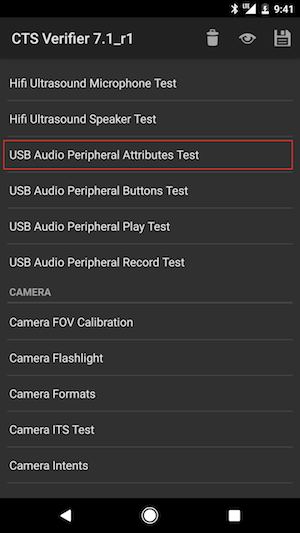
|
| Eine Zusammenfassung der Anleitung wird angezeigt. | 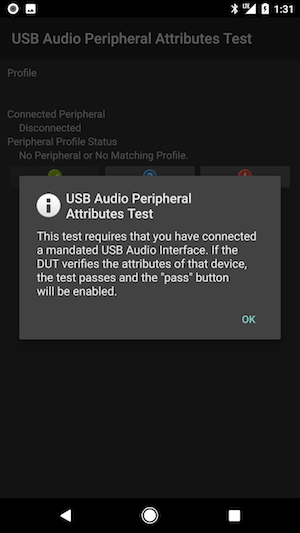
|
| Bildschirm vor der Verbindung | 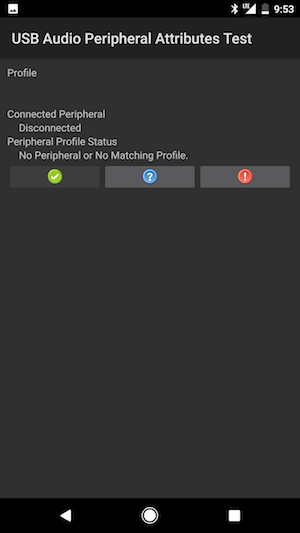
|
| USB-Audioperipheriegerät, das über ein Peripheriekabel und einen OTG-Adapter mit einem Android-Gerät verbunden ist | 
|
| Bildschirm nach der Verbindung | 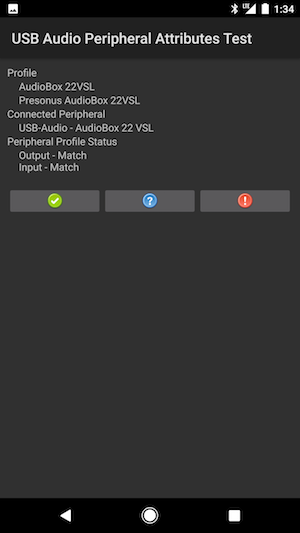
|
Test wiedergeben
Abstrakt
Mit diesem Test wird überprüft, ob die Audiowiedergabe funktioniert. Dazu generiert er einen 1-kHz-Testton und stellt ihn dem USB-Audio-Peripheriegerät in Stereo (zwei Kanäle) zur Verfügung.
Prozess
Nachdem Sie den Test über das Hauptmenü aufgerufen haben, verbinden Sie die USB-Audioschnittstelle, einschließlich des analogen Headsets, zum Monitoring mit dem Headset-Ausgangsanschluss auf der Schnittstelle.
Drücken Sie die Schaltfläche WIEDERGABE. Wenn Sie den Testton in beiden Kanälen des Headsets hören, klicken Sie auf die Schaltfläche Test bestanden (Häkchen), um den Test zu bestätigen. Wenn einer oder beide Kanäle den Ton nicht wiedergeben, klicken Sie auf die Schaltfläche Test fehlgeschlagen (Ausrufezeichen), um den Test als fehlgeschlagen zu markieren.
Hinweise
| Wählen Sie USB Audio Peripheral Play Test aus. | 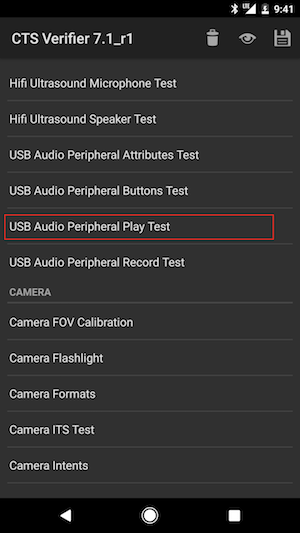
|
| Eine Zusammenfassung der Anleitung wird angezeigt. | 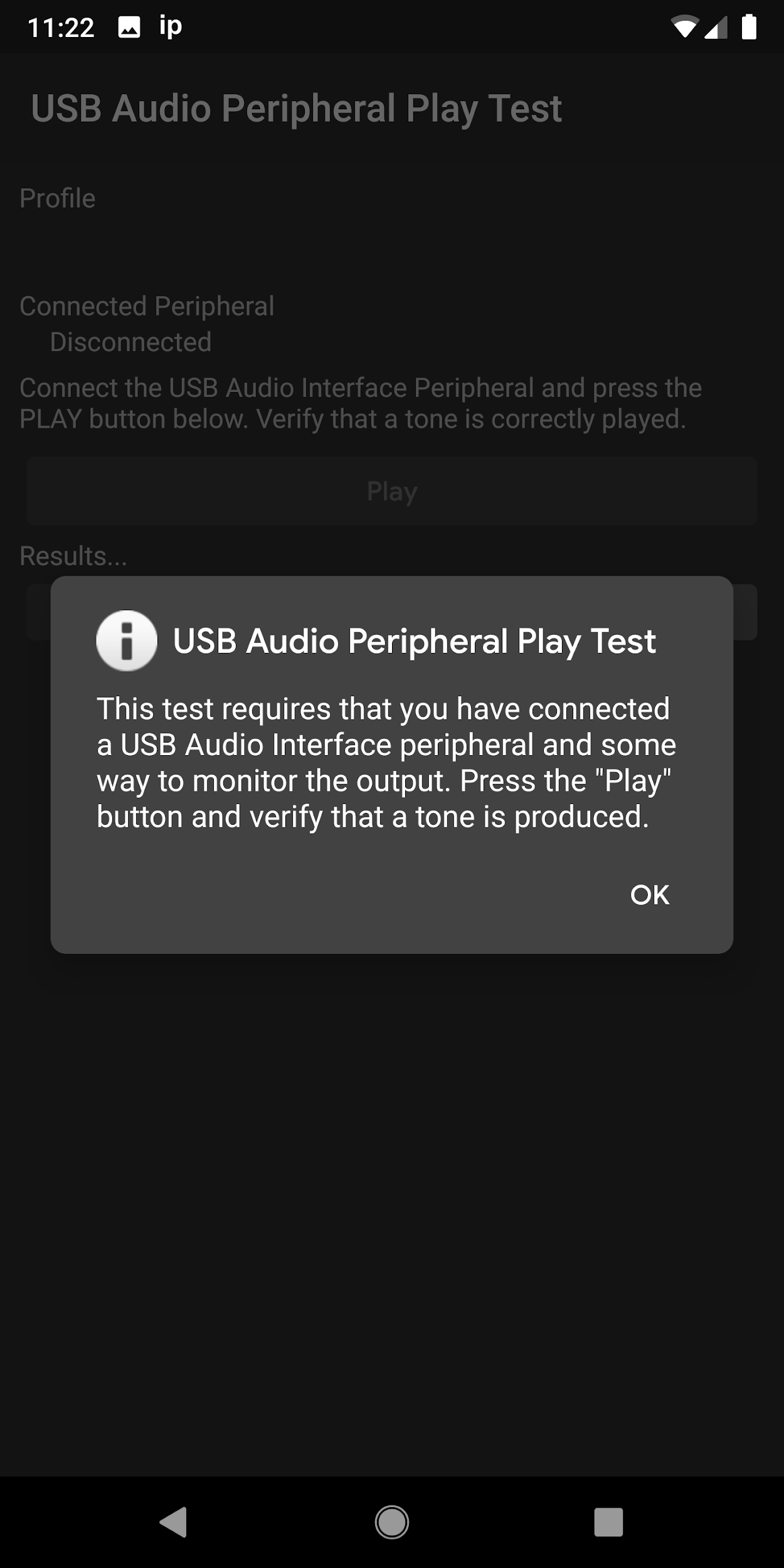
|
| Bildschirm vor der Verbindung | 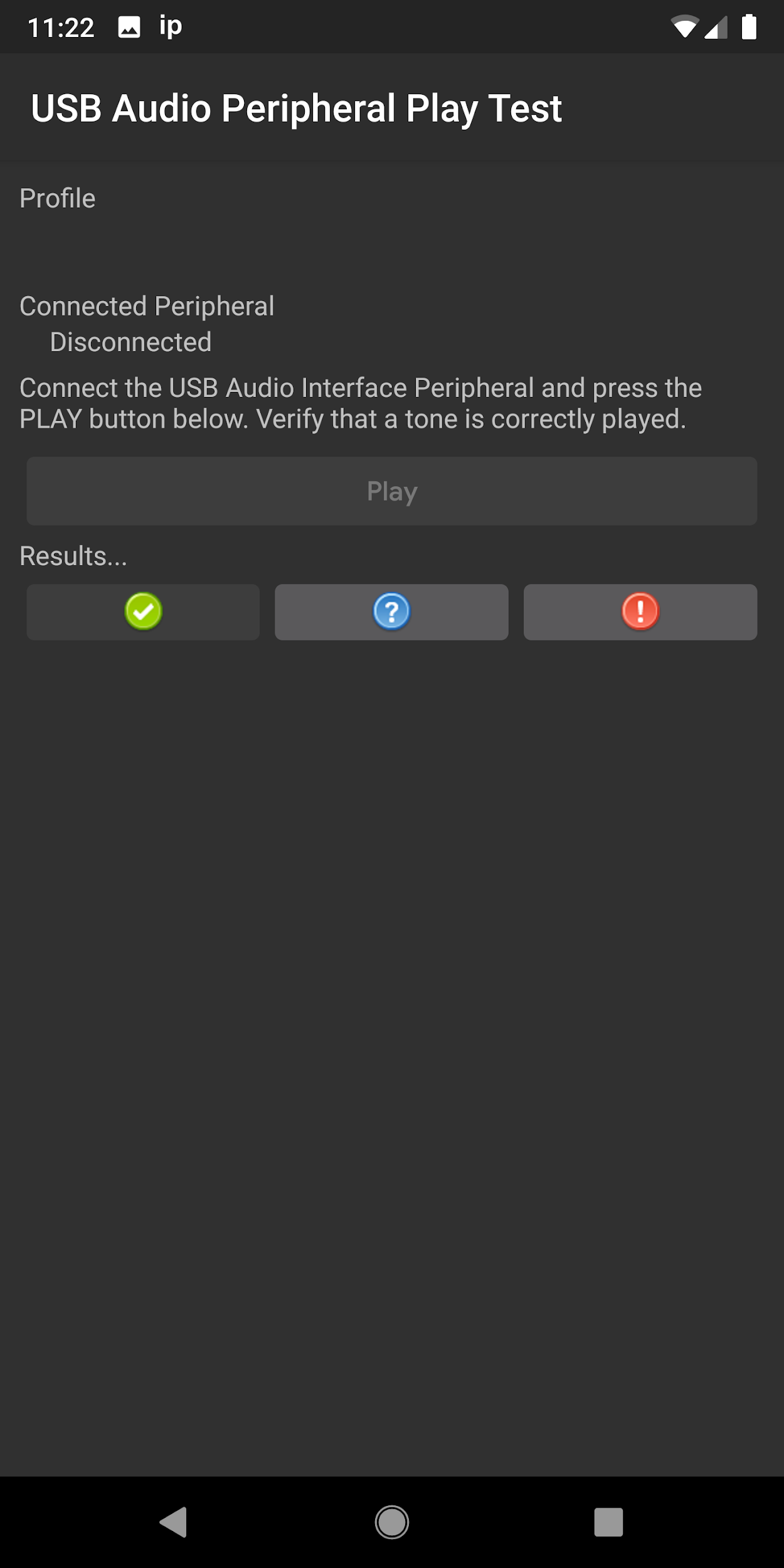
|
|
Schließen Sie das USB-Audio-Peripheriegerät an das Android-Gerät an.
Die Kopfhörer sind für das Monitoring mit der Kopfhörerbuchse an der USB-Audioschnittstelle verbunden. |

|
| Bildschirm nach der Verbindung. | 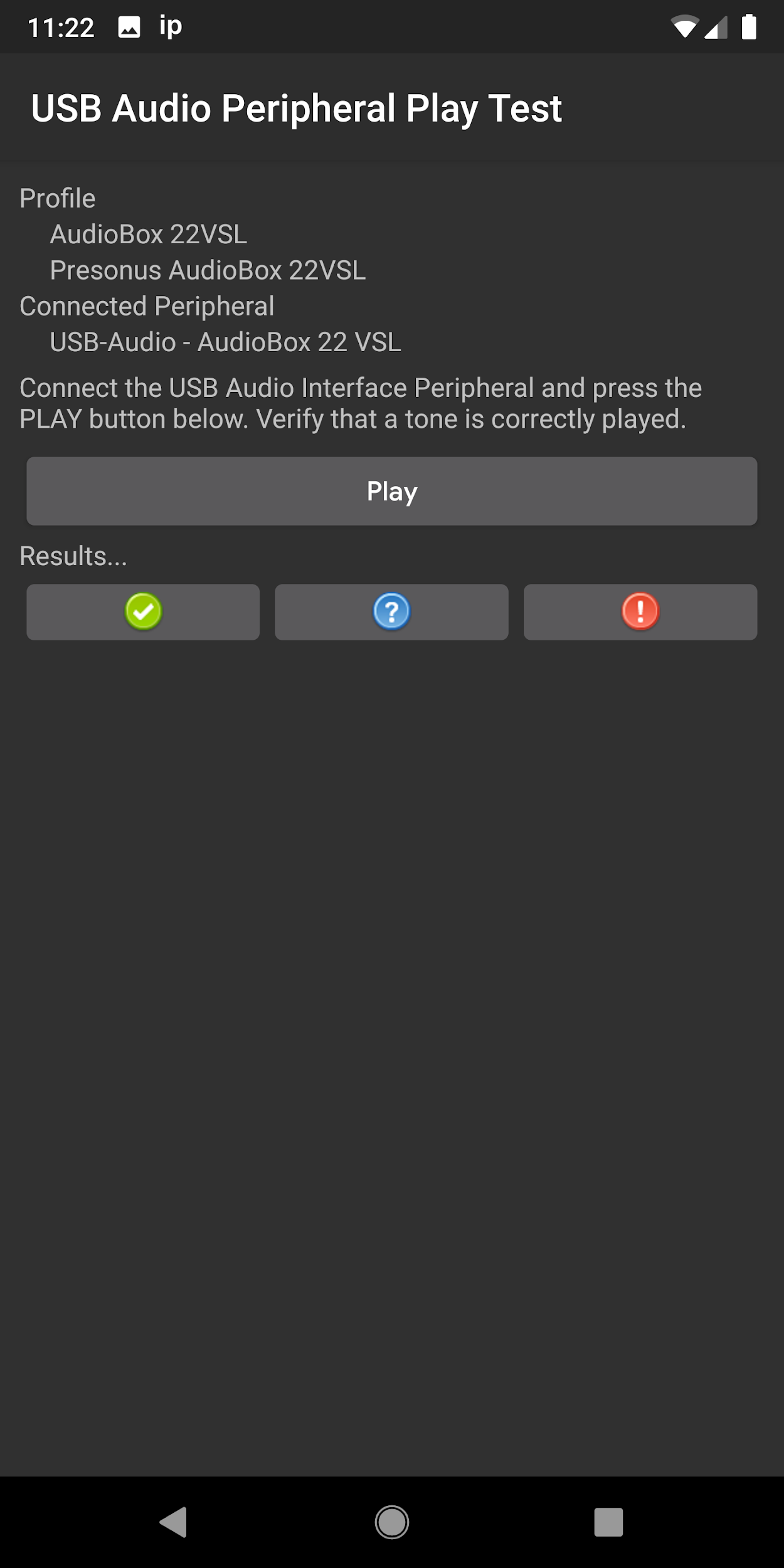
|
Test aufzeichnen (Loopback)
Abstrakt
Bei diesem Test wird überprüft, ob die Audioaufnahme funktioniert. Dazu wird an den Ausgängen der USB-Audioschnittstelle ein Ton generiert, der dann über Patchkabel an die Eingänge des USB-Audio-Peripheriegeräts weitergeleitet wird.
Prozess
Nachdem Sie den Test über das Hauptmenü aufgerufen haben, schließen Sie die USB-Audioschnittstelle an. Verbinden Sie die analogen Ausgänge über Patchkabel mit den analogen Eingängen. Drücken Sie die Schaltfläche LOOP-AUFZUG. Wenn beide Kanäle des aufgezeichneten Testtons in der Ansicht unten angezeigt werden, klicken Sie auf die Schaltfläche Test bestanden (Häkchen), um den Test zu bestätigen. Wenn einer oder beide Kanäle nicht angezeigt werden, klicken Sie auf die Schaltfläche Test fehlgeschlagen (Ausrufezeichen), um den Test als fehlgeschlagen zu markieren.
Hinweise
Achten Sie darauf, dass sowohl die Eingangs- als auch die Ausgangsbuchsen des Peripheriegeräts richtig angeschlossen sind. Passen Sie die Eingangspegel so an, dass das aufgezeichnete Signal korrekt angezeigt wird.
| Wählen Sie USB Audio Peripheral Record Test aus. | 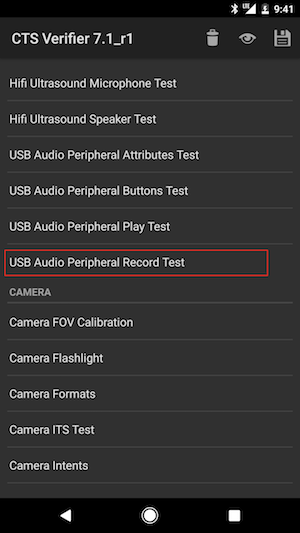
|
| Eine Zusammenfassung der Anleitung wird angezeigt. | 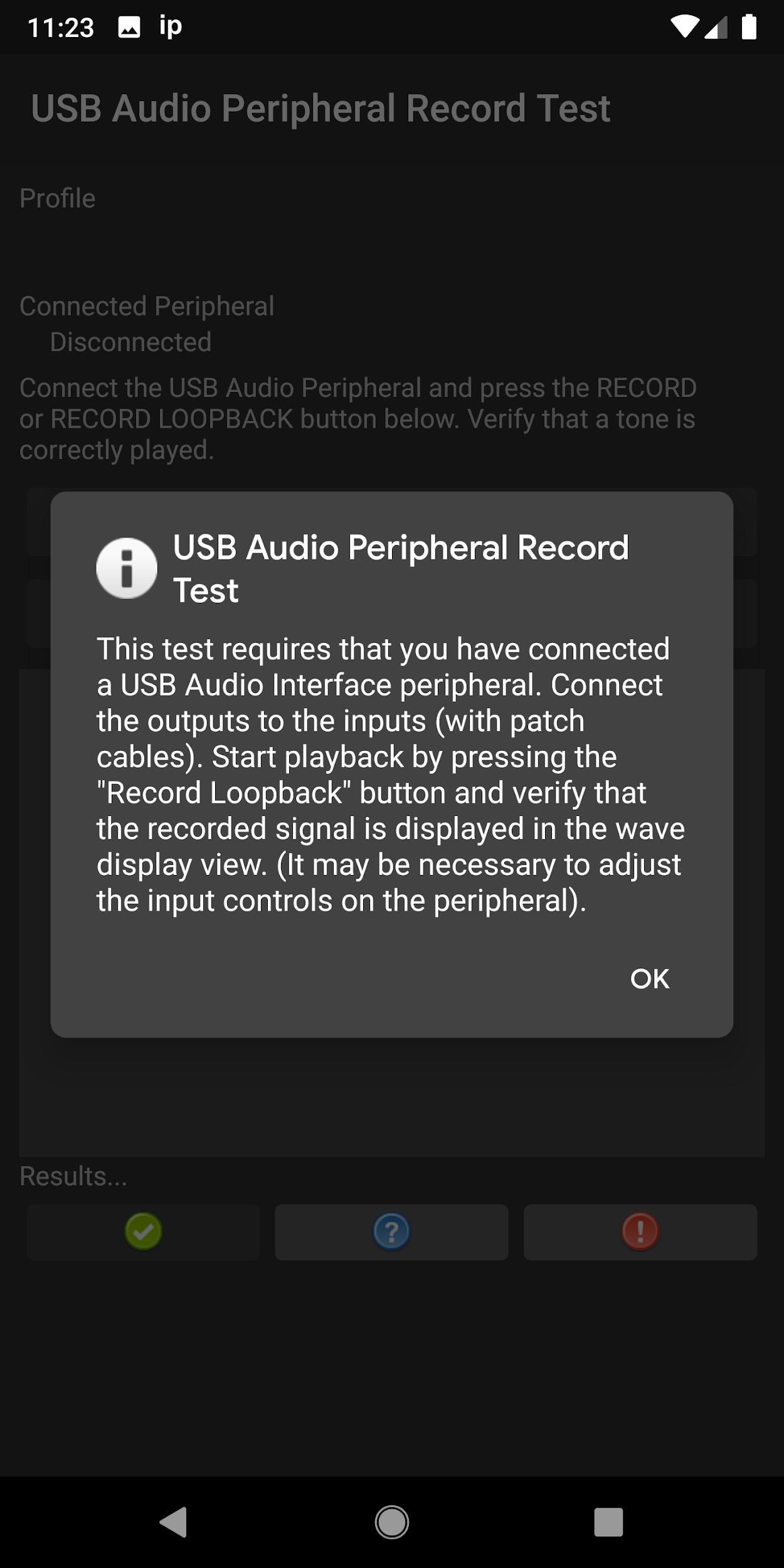
|
| Bildschirm vor der Verbindung | 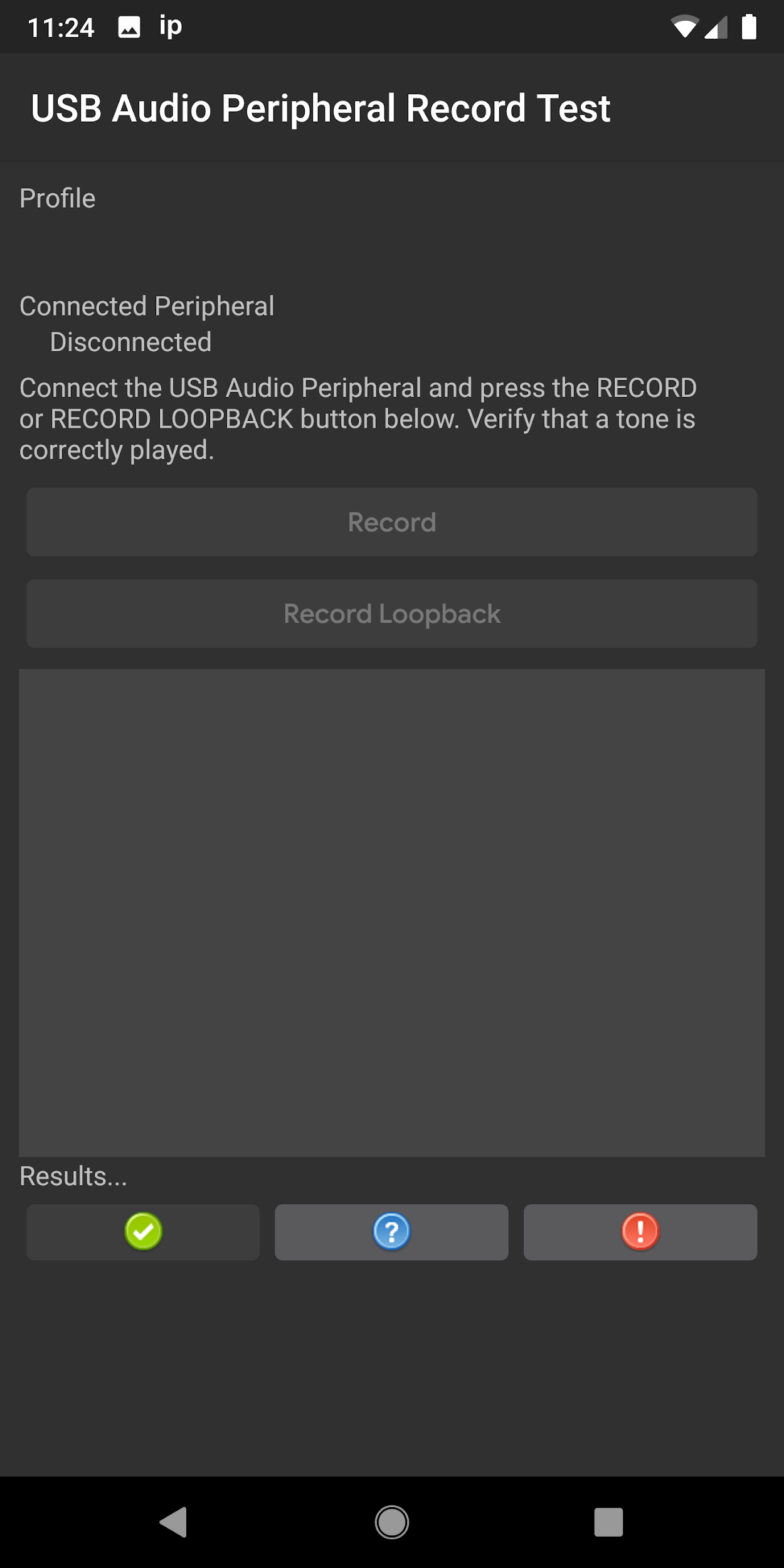
|
| USB-Audioschnittstelle mit Loopback, die mit einem Android-Gerät verbunden ist | 
|
| Anschlüsse auf der Rückseite der USB-Audioschnittstelle | 
|
| Anschlüsse auf der Vorderseite der USB-Audioschnittstelle | 
|
| Bildschirm nach der Verbindung | 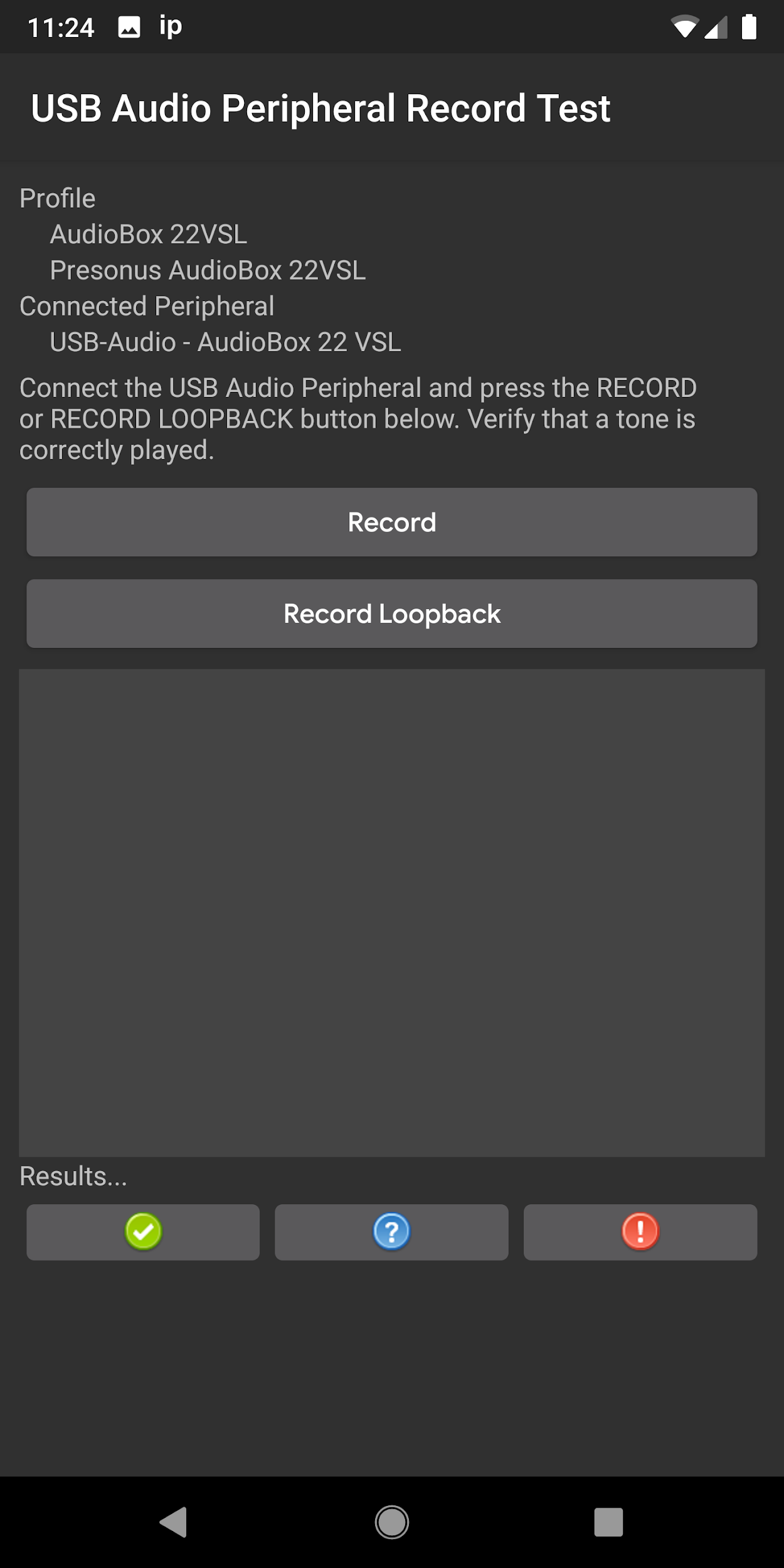
|
| Bildschirm nach der Verbindung, auf dem der Datensatztest ausgeführt wird. | 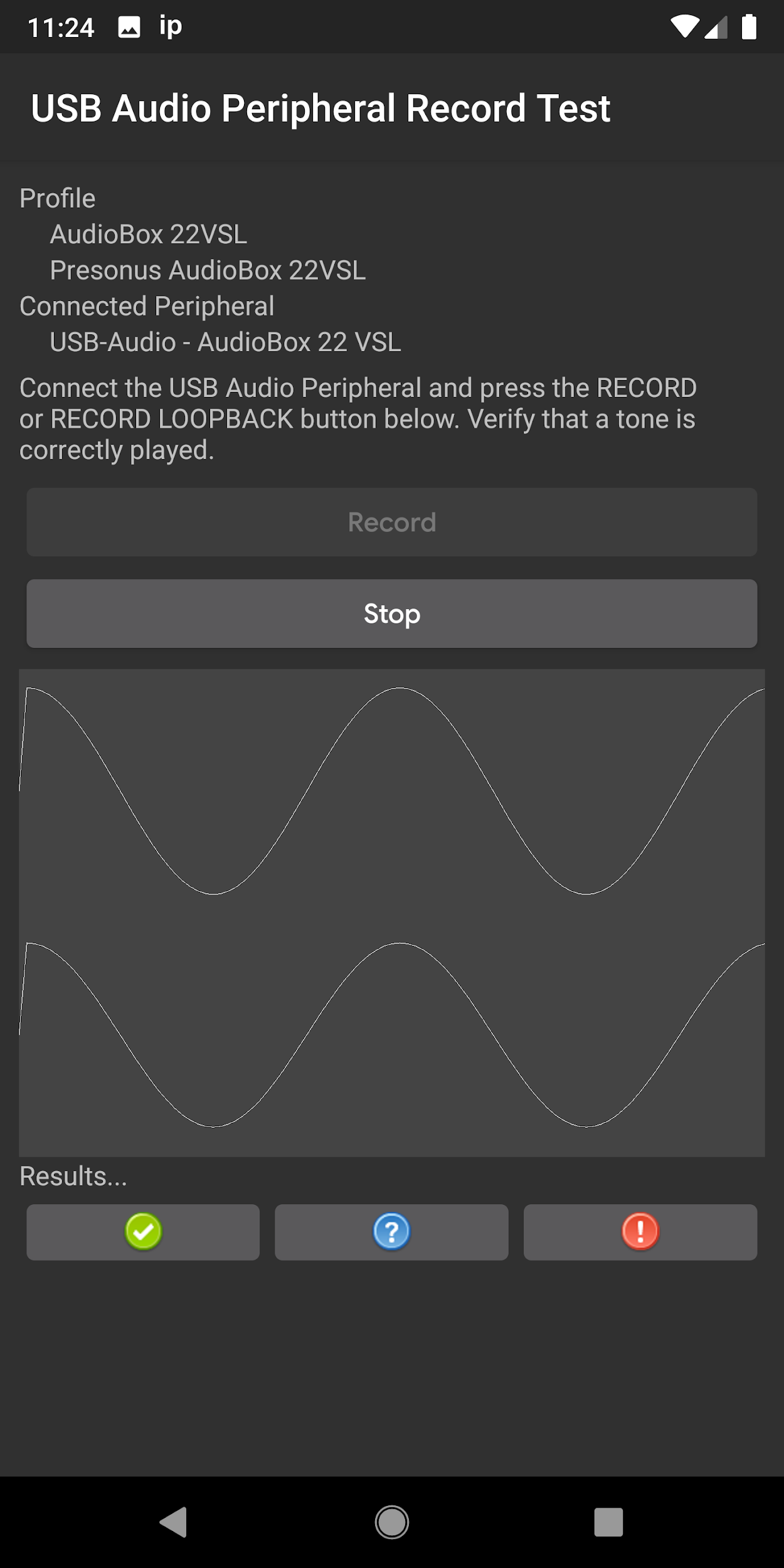
|
Test der Headset-Schaltflächen
Abstrakt
Mit diesem Test wird überprüft, ob die Media-/Transporttasten auf dem empfohlenen Headset richtig erkannt werden.
Prozess
Nachdem Sie den Test über das Hauptmenü aufgerufen haben, schließen Sie das USB-Headset an. Drücken Sie auf alle Medien-/Transporttasten (Wiedergabe, Pause, Lauter und Leiser) am Headset. Sobald sie erkannt wurden, werden sie im Testpanel angezeigt. Wenn alle Tasten erkannt wurden, ist die Schaltfläche Test bestanden (Häkchen) aktiviert. Klicken Sie auf die Schaltfläche Test bestanden, um den Erfolg anzuzeigen. Wenn nicht alle Schaltflächen erkannt werden, klicken Sie auf die Schaltfläche Test fehlgeschlagen (Ausrufezeichen), um den Testfehler anzugeben.
Hinweise
|
Das USB-Headset, das mit dem Android-Gerät verbunden ist.
Beachten Sie den OTG-Adapter. |

|
| Wählen Sie USB Audio Peripheral Buttons Test (Test der Schaltflächen eines USB-Audio-Peripheriegeräts) aus. | 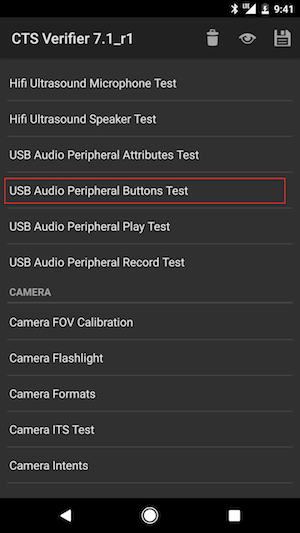
|
| Eine Zusammenfassung der Anleitung wird angezeigt. | 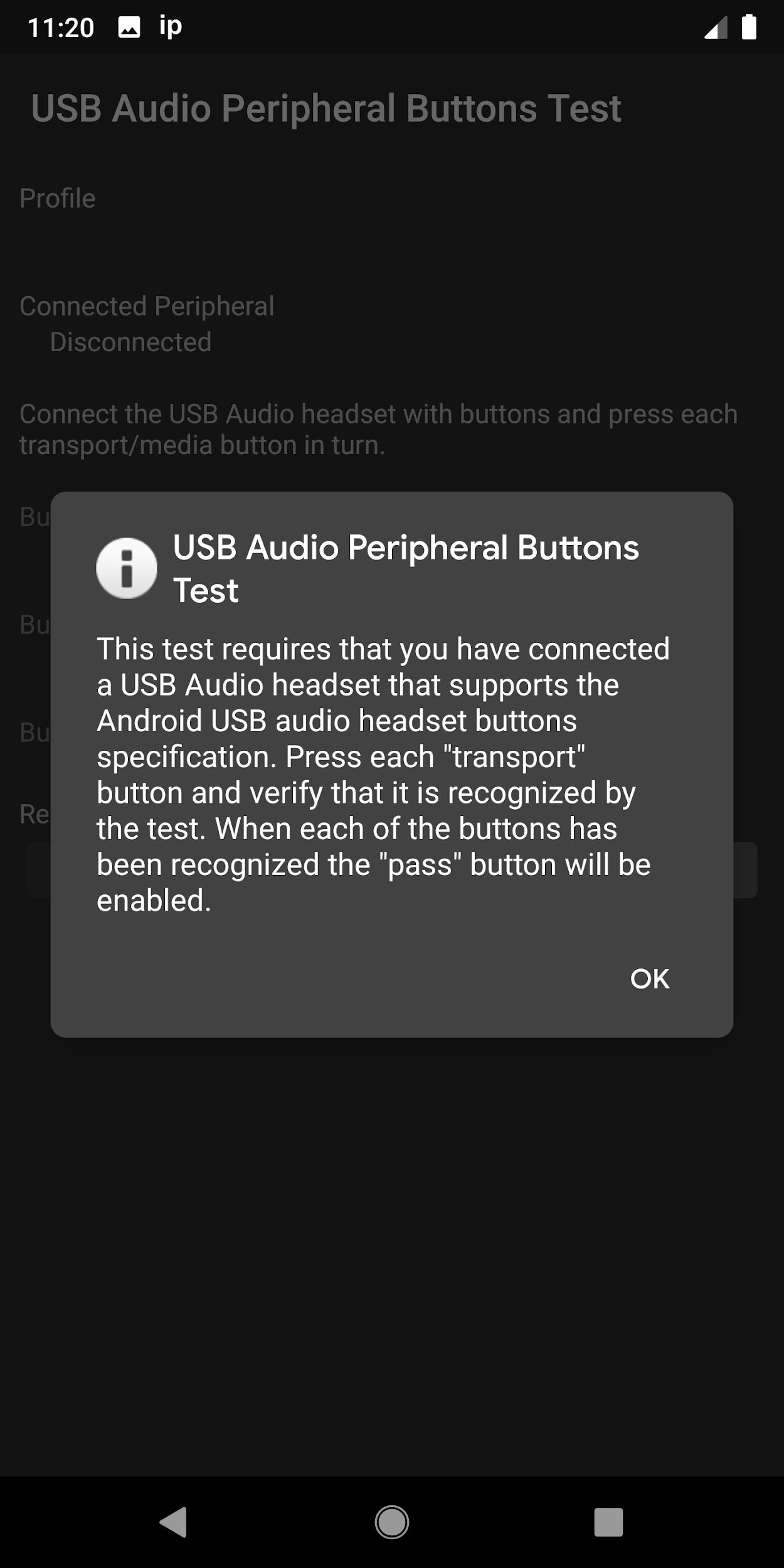
|
|
Peripheriegerät verbunden, aber noch keine Tasten erkannt.
Die erwarteten Schaltflächen (die dem Geräteprofil bekannt sind) sind in weißer Schrift gekennzeichnet. Schaltflächen, die nicht zum Testgerät gehören, werden in grauer Schrift angezeigt. |
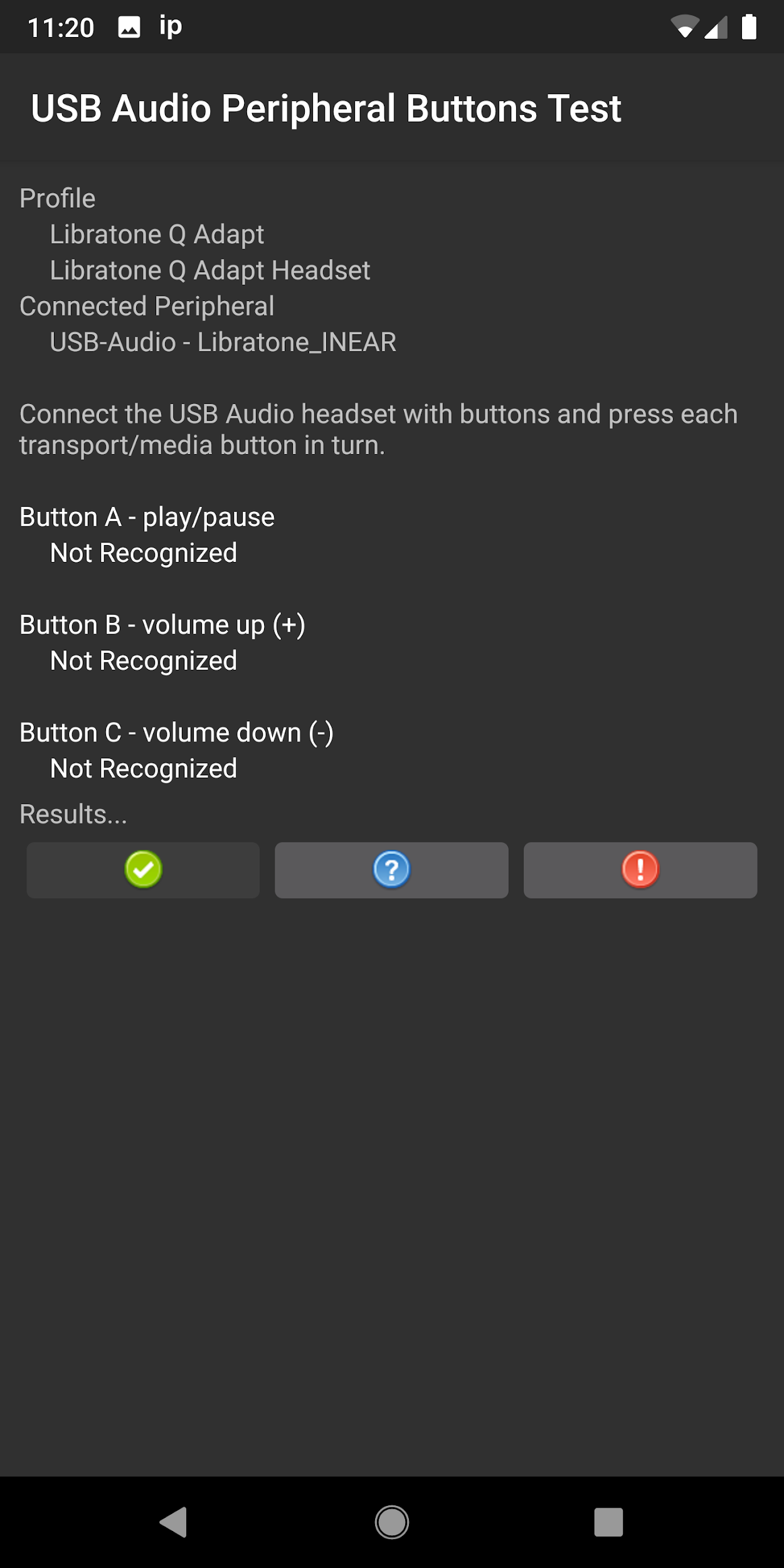
|
| Peripheriegerät ist verbunden und die erwarteten Schaltflächen werden erkannt. | 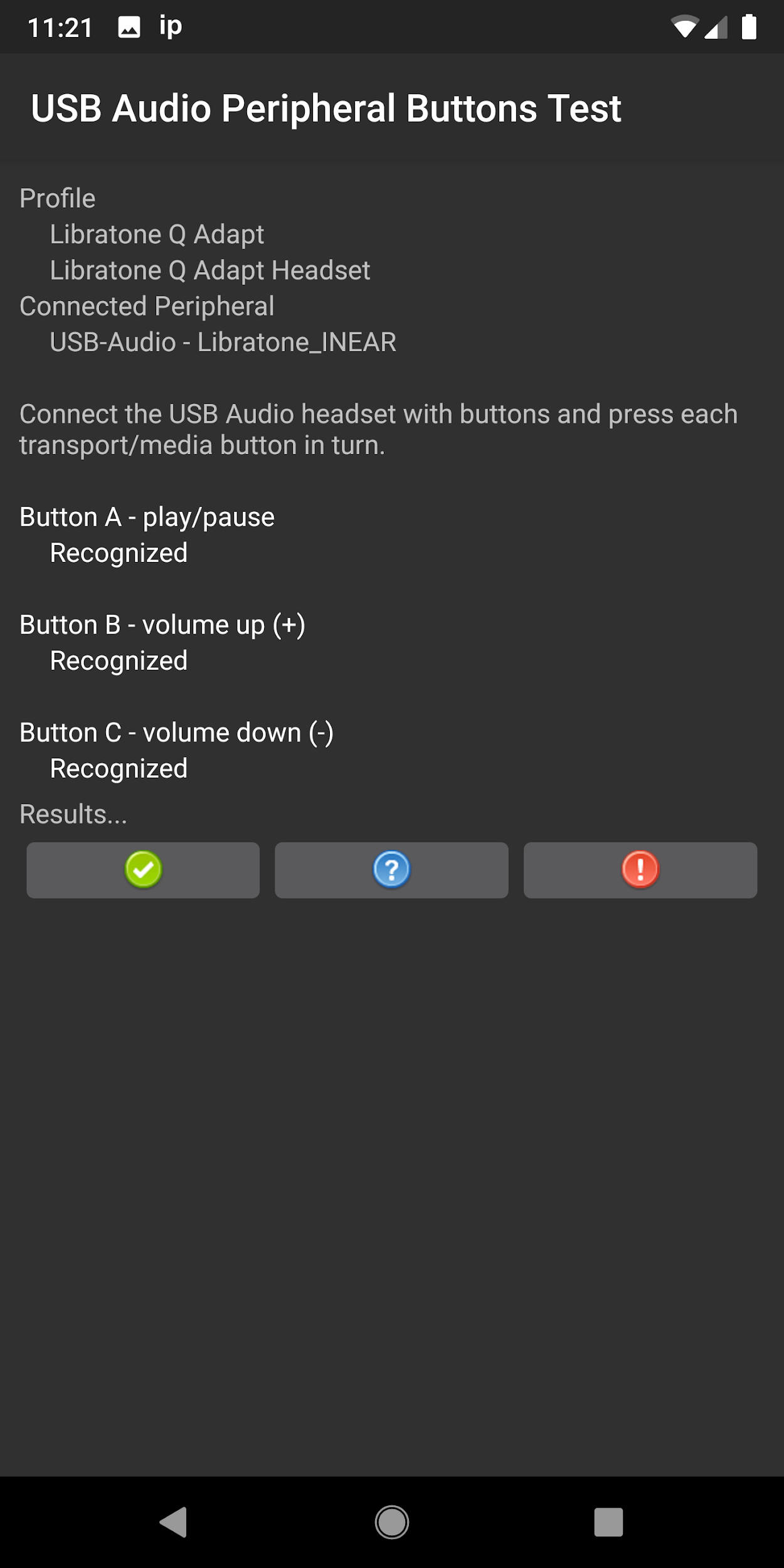
|
Empfohlene USB-Audioadapter
In diesem Abschnitt sind die empfohlenen USB-C-auf-3,5-mm-Adapter aufgeführt, die mit OboeTester und CTS Verifier auf Funktionalität getestet wurden.
| Hersteller | Anbieter-ID | Produkt-ID | Geschäft |
| Google
Der USB-Adapter von Google wird nicht mehr hergestellt und ist nicht mehr im Google Play Store verfügbar. |
0x18D1 | 0x5034 | Walmart |

|
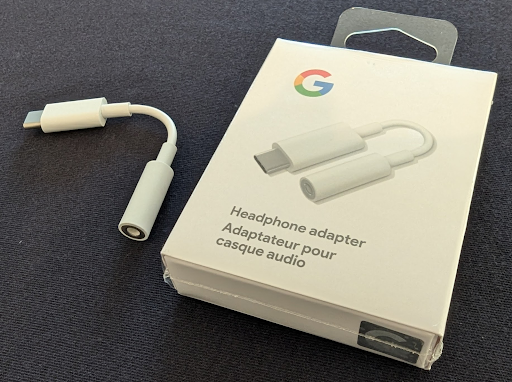
|
||
| Xumee | 0x0BDA | 0x4BE2 | Amazon |

|
|||
| Moshi | 0x282B | 0x0033 | Amazon, Moshi |

|
|||
| Anker
Bei der Messung der Latenz mit den CTS-Verifier-Tests hat der Anker-Adapter eine Latenz von 3, 23 Millisekunden mehr als das Google-Gerät. |
0x0572 | 0x1B08 | Amazon |

|
|||
| TTGK Realtek ALC5686 | 0x0BDA | 0x4BD1 | Amazon |

|
|||

